如何修复在 Windows 10 中安装 Realtek HD 音频驱动程序失败
已发表: 2021-03-22使用下面给出的解决方案修复安装 Realtek HD 音频驱动程序失败错误消息。 阅读整篇文章以详细了解每一点!
大多数 PC 使用 Realtek HD Audio 作为音频设备。 当您为您的 Realtek 音频设备下载并安装最新版本的驱动程序时,最终会出现错误消息,即安装 Realtek HD 音频驱动程序失败。 然后,您可能还会看到不同的错误代码,如 0x000000FF、0xC0000374、0x00000005、0x80070020 等。
不用担心,您可以使用本文中的解决方案之一解决此错误。 显然,您收到此错误消息是因为驱动程序过时,或者可能是 Realtek 音频驱动程序未正确安装。 因此,尝试解决方案对您来说会更简单。 让我们继续下一部分以了解更多信息!
在 Windows 10 中修复安装 Realtek HD 音频驱动程序失败的简单解决方案
在这里,在 Tech Pout,我们提到了 4 个有效的故障排除技巧,您应该在解决错误的过程中尝试这些技巧。 看看他们修复安装 Realtek HD 音频驱动程序失败错误消息!
解决方案一:通过Bit Driver Updater更新驱动
手动更新和安装驱动程序并非易事。 有时,它可能会导致意外错误,例如安装 Realtek HD 音频驱动程序失败。 因此,如果手动方法无法安装正确的驱动程序,您可以从 Bit Driver Updater 寻求帮助。
Bit Driver Updater 将自动扫描您的系统并为其安装正版驱动程序。 您甚至无需担心您的系统需要什么才能顺利运行。 您需要做的就是下载驱动程序,然后坐等安装完成。 您可以使用这个多合一实用工具的免费版或专业版来更新驱动程序。 但是,专业版只需点击几下即可安装最新的驱动程序。 以下是使用 Bit Driver Updater 更新音频驱动程序所需执行的步骤。
第 1 步:从下面的按钮下载并在您的计算机上安装Bit Driver Updater 。
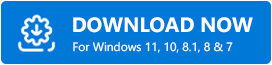
第 2 步:启动 Bit Driver Updater,然后单击左侧窗格菜单中的“扫描”按钮。
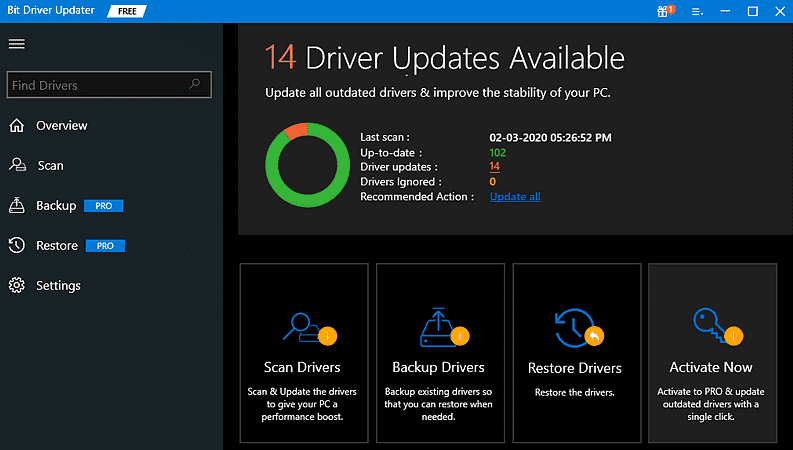
第 3 步:在此之后,Bit Driver Updater 将扫描您的 PC并找到有问题的驱动程序。
第 4 步:然后,向下滚动到 Realtek 音频驱动程序,然后单击旁边显示的立即更新按钮。
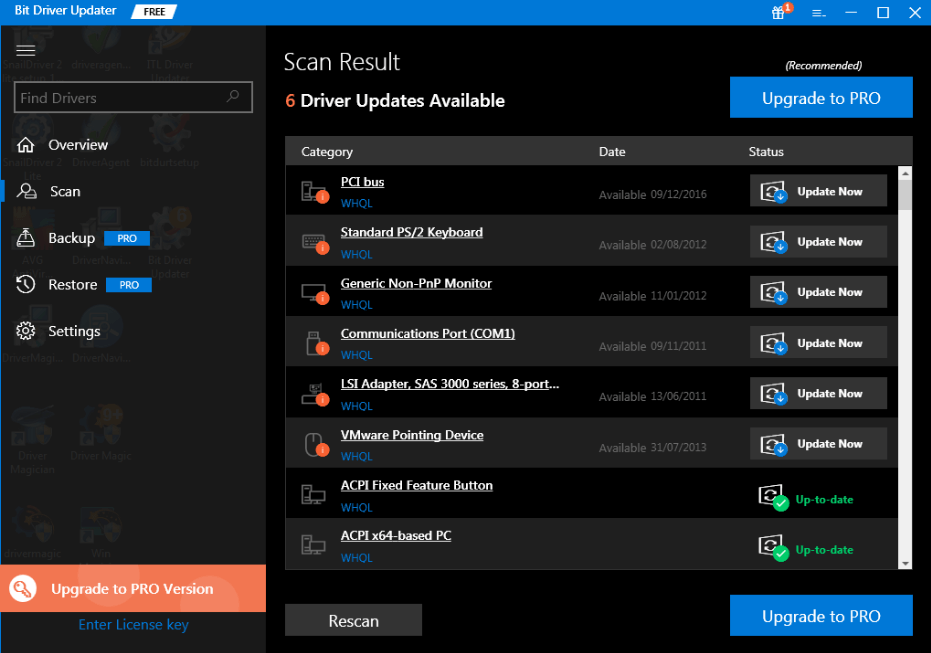
或者,您可以单击全部更新按钮,为所有损坏、丢失或过期的驱动程序自动安装正版驱动程序。 这就是在 Windows 10 中下载 Realtek 高清音频驱动程序所需的全部内容。
另请阅读:如何在 Windows 10 中更新图形驱动程序 {简单指南}
解决方案 2:重新安装驱动程序
如果您发现更新驱动程序不足以修复 Realtek 驱动程序未安装错误。 然后,您需要执行相同的重新安装。 但是,在重新安装驱动程序之前,您必须先将其卸载。 以下是在 Windows 10 上卸载和重新安装 Realtek 音频驱动程序所需执行的步骤。

第 1 步:在键盘上,点击Windows + X键,然后从出现的列表中选择设备管理器。
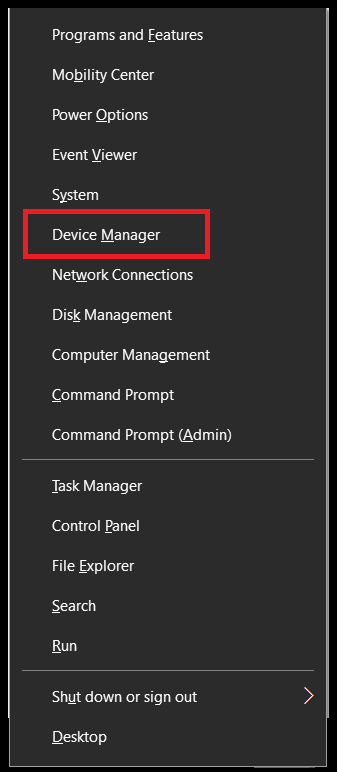
第 2 步:接下来,导航到声音、视频和游戏控制器并双击它以展开其类别。 在 Realtek 音频驱动程序上单击右键以选择卸载作为选项。 '
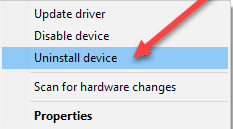
第 3 步:此后,按照屏幕上弹出的说明完成安装。
第 4 步:然后,重新启动计算机并再次启动设备管理器。
第 5 步:单击操作,然后选择扫描硬件更改。
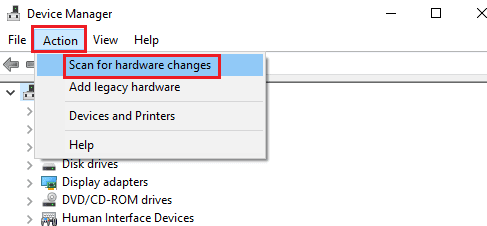
在此之后,重新安装 Realtek 音频驱动程序并检查问题是否已解决。
解决方案 3:在设备管理器中使用添加旧硬件功能
有时,用户无法在设备管理器中检测到正确的驱动程序。 不仅如此,很多时候用户无法识别设备管理器中的声音、视频和游戏控制器选项。 如果是您的情况,那么您需要使用设备管理器中的添加旧硬件设置。 这是如何做到的!
第 1 步:触发设备管理器。
第 2 步:然后,单击“操作”选项,然后从上下文菜单列表中选择“添加旧硬件”。
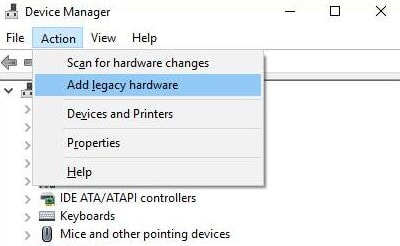
第 3 步:之后,单击“下一步”选项以添加声音、视频和游戏控制器。
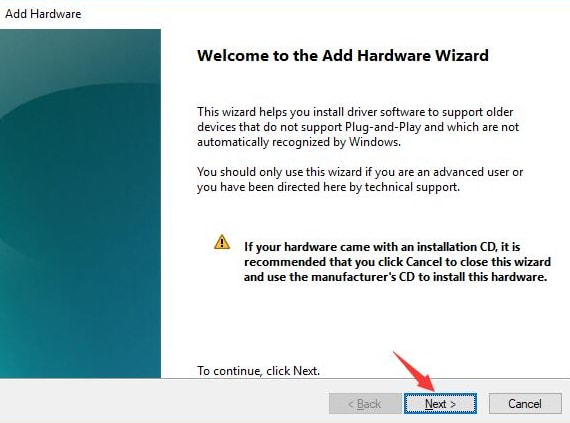
第 4 步:下一个向导会显示两个选项,您需要选择第一个选项,即自动搜索并安装硬件,然后再次单击下一步选项以启动 Windows 10 上的硬件扫描。
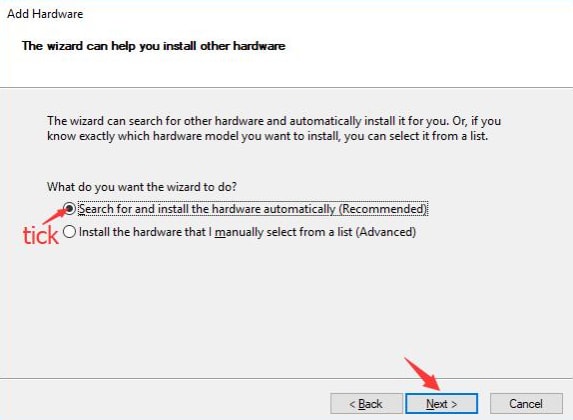
如果 Windows 10 上隐藏了任何硬件,例如声音、视频和游戏控制器,那么您可以在此处注意到 Windows 10 已加入其中。 添加硬件后,您可以检查 Realtek 音频驱动程序是否不会安装 Windows 10 错误修复程序。 如果它仍然存在,则继续下一个解决方案。
另请阅读:如何在 Windows 10 上修复 Realtek 音频卡顿
解决方案 4:更换声卡
如果您的高清音频设备有驱动问题,并且上述解决方案都不适合您,那么最后您需要更换声卡。 您的声卡可能已死,因此音频服务未运行。 如果是这种情况,那么您需要尽快更换/更改它。
安装 Realtek HD 音频驱动程序失败错误 - 已修复
总之,如果您的 Realtek 高清音频设备有问题,请不要担心,您可以使用上述建议的解决方案来解决它。 本故障排除指南将帮助您修复安装 Realtek HD 音频驱动程序故障错误。 希望这个完整的教程能以所有可能的方式帮助您。
不过,在执行上述解决方案时,如果您遇到任何困难,请在下面的评论中告诉我们。 此外,如果您有任何额外的提示或建议,请在下面的框中告诉我们。 另外,请订阅我们的时事通讯以获得定期技术帮助。
